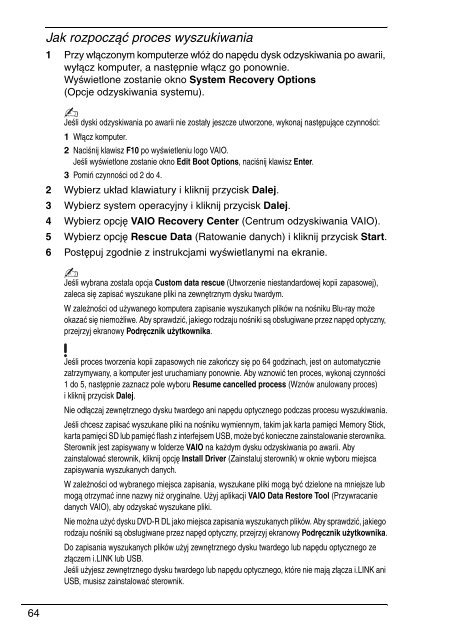Sony VGN-NR38M - VGN-NR38M Guide de dépannage Tchèque
Sony VGN-NR38M - VGN-NR38M Guide de dépannage Tchèque
Sony VGN-NR38M - VGN-NR38M Guide de dépannage Tchèque
Create successful ePaper yourself
Turn your PDF publications into a flip-book with our unique Google optimized e-Paper software.
Jak rozpocząć proces wyszukiwania<br />
1 Przy włączonym komputerze włóż do napędu dysk odzyskiwania po awarii,<br />
wyłącz komputer, a następnie włącz go ponownie.<br />
Wyświetlone zostanie okno System Recovery Options<br />
(Opcje odzyskiwania systemu).<br />
Jeśli dyski odzyskiwania po awarii nie zostały jeszcze utworzone, wykonaj następujące czynności:<br />
1 Włącz komputer.<br />
2 Naciśnij klawisz F10 po wyświetleniu logo VAIO.<br />
Jeśli wyświetlone zostanie okno Edit Boot Options, naciśnij klawisz Enter.<br />
3 Pomiń czynności od 2 do 4.<br />
2 Wybierz układ klawiatury i kliknij przycisk Dalej.<br />
3 Wybierz system operacyjny i kliknij przycisk Dalej.<br />
4 Wybierz opcję VAIO Recovery Center (Centrum odzyskiwania VAIO).<br />
5 Wybierz opcję Rescue Data (Ratowanie danych) i kliknij przycisk Start.<br />
6 Postępuj zgodnie z instrukcjami wyświetlanymi na ekranie.<br />
Jeśli wybrana została opcja Custom data rescue (Utworzenie niestandardowej kopii zapasowej),<br />
zaleca się zapisać wyszukane pliki na zewnętrznym dysku twardym.<br />
W zależności od używanego komputera zapisanie wyszukanych plików na nośniku Blu-ray może<br />
okazać się niemożliwe. Aby sprawdzić, jakiego rodzaju nośniki są obsługiwane przez napęd optyczny,<br />
przejrzyj ekranowy Podręcznik użytkownika.<br />
Jeśli proces tworzenia kopii zapasowych nie zakończy się po 64 godzinach, jest on automatycznie<br />
zatrzymywany, a komputer jest uruchamiany ponownie. Aby wznowić ten proces, wykonaj czynności<br />
1 do 5, następnie zaznacz pole wyboru Resume cancelled process (Wznów anulowany proces)<br />
i kliknij przycisk Dalej.<br />
Nie odłączaj zewnętrznego dysku twar<strong>de</strong>go ani napędu optycznego podczas procesu wyszukiwania.<br />
Jeśli chcesz zapisać wyszukane pliki na nośniku wymiennym, takim jak karta pamięci Memory Stick,<br />
karta pamięci SD lub pamięć flash z interfejsem USB, może być konieczne zainstalowanie sterownika.<br />
Sterownik jest zapisywany w fol<strong>de</strong>rze VAIO na każdym dysku odzyskiwania po awarii. Aby<br />
zainstalować sterownik, kliknij opcję Install Driver (Zainstaluj sterownik) w oknie wyboru miejsca<br />
zapisywania wyszukanych danych.<br />
W zależności od wybranego miejsca zapisania, wyszukane pliki mogą być dzielone na mniejsze lub<br />
mogą otrzymać inne nazwy niż oryginalne. Użyj aplikacji VAIO Data Restore Tool (Przywracanie<br />
danych VAIO), aby odzyskać wyszukane pliki.<br />
Nie można użyć dysku DVD-R DL jako miejsca zapisania wyszukanych plików. Aby sprawdzić, jakiego<br />
rodzaju nośniki są obsługiwane przez napęd optyczny, przejrzyj ekranowy Podręcznik użytkownika.<br />
Do zapisania wyszukanych plików użyj zewnętrznego dysku twar<strong>de</strong>go lub napędu optycznego ze<br />
złączem i.LINK lub USB.<br />
Jeśli użyjesz zewnętrznego dysku twar<strong>de</strong>go lub napędu optycznego, które nie mają złącza i.LINK ani<br />
USB, musisz zainstalować sterownik.<br />
64